Майнкрафт - игра, где можно создавать свои миры и приключаться вместе с друзьями. Установка времени суток - важный аспект игры, позволяющий создавать различные условия для заданий и погружаться в мир еще сильнее.
Установка дня в Minecraft на сервере проста: откройте консоль для управления сервером и введите команду. Например, для установки полдня используйте команду "/time set 6000". Число 6000 - конкретный момент в игровом дне. Также можно использовать другие команды для изменения времени.
Не забывайте использовать администраторские права на сервере, чтобы иметь возможность управлять временем. Помните, что изменение времени может повлиять на игровой процесс и других игроков на сервере. Обязательно обсудите это с остальными участниками перед внесением изменений.
Как установить день в Майнкрафт на сервере

В Майнкрафт на сервере есть возможность изменять время суток, чтобы установить день или ночь по вашему желанию. Для этого вам потребуется доступ к командной строке сервера.
Для установки дня используйте команду:
/time set dayПосле ввода этой команды время в игре будет установлено на рассвет (день).
Также можно использовать команду:
/time set noonЭта команда устанавливает время суток на полдень, когда солнце в самом верхнем положении на небе.
Если вы хотите установить конкретное время в игре, используйте команду:
/time set Замените на количество игровых тиков, прошедших с начала игры или с момента последнего восхода солнца (24000 тиков равно одному полному циклу дня и ночи).
Установка времени суток полезна для создания различных условий на сервере в Майнкрафт. Например, можно создать мини-игры, где игрокам нужно выполнить задачу только в определенное время суток.
Важно помнить, что установка времени суток влияет только на игру на вашем сервере. Игроки увидят только изменения в игре, которые не отразятся на реальное время в мире Майнкрафт.
Теперь, когда вы знаете, как установить день в Майнкрафт на сервере, вы можете использовать эту функцию для создания интересного геймплея и ограничений для своих игроков.
Подготовка сервера
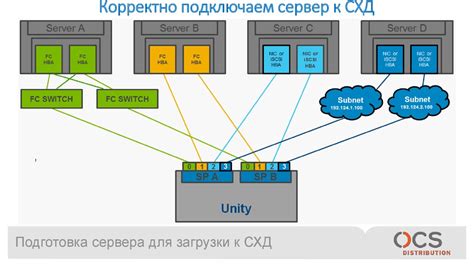
Перед установкой дня в Minecraft на сервере необходимо выполнить несколько подготовительных шагов:
- Убедитесь, что у вас установлен сервер Minecraft на компьютере или хостинге.
- Убедитесь, что вы имеете права администратора на сервере или доступ к файлам настроек.
- Остановите работу сервера Minecraft, чтобы внести изменения.
- Проверьте текущие настройки сервера и убедитесь, что вы имеете доступ к файлу server.properties.
- Откройте файл server.properties с помощью текстового редактора.
- Найдите строку для установки времени суток или добавьте ее, если отсутствует. Возможные значения: "time=" (без кавычек), "day" или "night".
- Если строка уже есть, измените значение на нужное время суток (например, "day" для установки дня).
- Сохраните файл server.properties и запустите сервер Minecraft.
Теперь можно установить время суток на сервере Minecraft! Обратите внимание, что время суток можно изменять только при остановленном сервере, и изменения вступят в силу после перезапуска.
Выбор мода для изменения времени

Существует много модов, предлагающих такую функцию. Выбор мода зависит от ваших предпочтений и требований. Вот несколько популярных модов для изменения времени в Minecraft:
1. "NoTime" - мод, который позволяет контролировать время в игре. Вы сможете заморозить время, установить нужное время суток или перевести игру в режим вечной весны. Этот мод также позволяет регулировать скорость прохождения времени.
2. "Управление временем" - этот мод позволяет ускорять или замедлять время, устанавливать день и ночь на определенное количество игровых дней или указывать определенную дату. Вы также можете использовать команды для настройки времени по своему усмотрению.
3. "Fast Time Set" - данный мод позволяет изменять время в игре с помощью одной команды. Вы сможете легко установить день или ночь и изменить скорость прохождения времени.
При выборе мода для изменения времени на сервере, обратите внимание на его совместимость с версией Minecraft, которую вы используете, а также на отзывы и рейтинг. Установка мода на сервер требует прав администратора и доступа к файлам.
Установка модов может влиять на производительность сервера и клиента. Поэтому перед установкой мода для изменения времени, сделайте резервную копию сервера и прочитайте инструкцию по установке модов.
Установка выбранного мода

Для установки выбранного мода на сервер выполните следующие шаги:
1. Скачайте мод с официального источника, обычно это будет файл с расширением .jar или .zip.
2. Найдите папку, где установлен Minecraft.
3. Откройте папку mods или создайте ее.
4. Перенесите скачанный файл мода (.jar или .zip) в папку mods.
5. Запустите или перезапустите сервер.
6. Установка мода завершена, теперь он будет работать на вашем сервере Minecraft.
Настройка мода для установки дня

Для установки дня на сервере в Minecraft используйте мод "Daylight Control". Следуйте инструкциям ниже:
1. Скачайте и установите мод "Daylight Control".
2. Перейдите в папку с установленной игрой Minecraft.
3. Найдите папку mods. Если её нет, создайте новую папку с названием "mods".
4. Скопируйте файл мода в папку mods.
5. Запустите игру Minecraft.
6. Перейдите в меню настроек и выберите пункт "Модификации".
7. Включите мод "Daylight Control".
8. Перейдите обратно в игру и откройте чат командой "/", чтобы ввести необходимую команду для установки дня.
9. Введите команду "/day" для установки дня на сервере. Можете также использовать команду "/night" для установки ночи.
10. Поздравляю! Теперь у вас настроен мод для установки дня на сервере в Minecraft.
Обратите внимание, что для работы модификации "Daylight Control" требуются права администратора на сервере. Также помните, что использование модов может повлиять на производительность игры или вызвать конфликты с другими модами, поэтому будьте осторожны при установке и настройке.
Перезапуск сервера
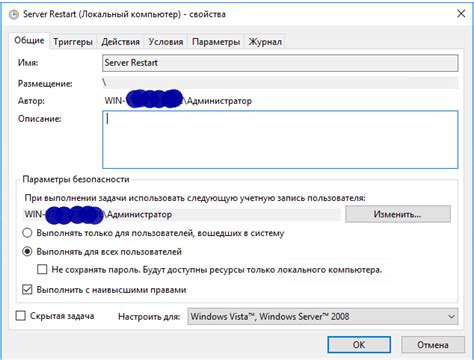
Перезапуск сервера может понадобиться при изменении настроек, установке плагинов или других изменениях. Вот несколько простых шагов для перезапуска сервера Minecraft:
- Убедитесь, что все игроки покинули сервер.
- Откройте файловый менеджер сервера или используйте удаленный доступ.
- Найдите файл для соединения с сервером, обычно это файл с расширением ".bat" или ".sh".
- Запустите файл соединения с сервером. В большинстве случаев это достаточно для перезапуска сервера.
- Если сервер не перезапускается, попробуйте выключить его и снова включить.
После выполнения этих шагов ваш сервер Minecraft будет перезапущен и готов принимать подключения игроков. Убедитесь, что все настройки применились и сервер работает корректно.
Проверка функциональности мода
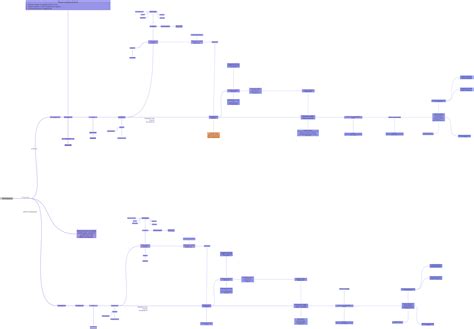
После установки мода для управления временем суток в Minecraft на сервере, необходимо проверить его функциональность. Во-первых, убедитесь, что мод успешно загружен и активирован на сервере. Для этого можно использовать соответствующую команду или плагин управления модами.
Попробуйте изменить время суток с помощью команды или интерфейса мода. Если время успешно меняется и отображается корректно на сервере, значит, мод функционирует правильно.
Протестируйте возможность задания конкретной даты и времени суток, установите значения и проверьте их сохранение.
Обратите внимание на работу других функций мода, удостоверьтесь, что они работают правильно и не вызывают ошибок.
Проверьте совместимость мода с другими плагинами и модификациями на сервере, убедитесь, что нет конфликтов и игра стабильно работает.
Если обнаружите ошибки, обратитесь к разработчику или сообществу для помощи и решения проблемы.
Советы по установке дня в Майнкрафт на сервере
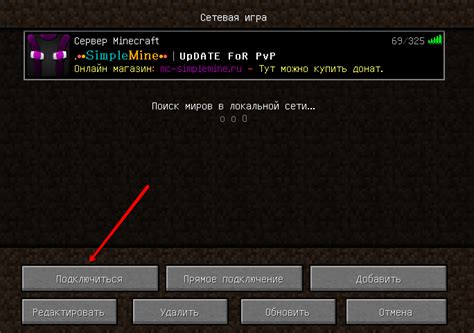
Шаг 1: Откройте консоль сервера
Шаг 2: Введите команду "time set day" для установки дня
Шаг 3: Проверьте, изменилось ли время на сервере
Шаг 4: Если время не изменилось, убедитесь, что вы являетесь администратором сервера
Шаг 5: Попробуйте ввести команду "time set 0" и затем снова "time set day"
Совет: Если вы хотите установить время суток, а не конкретный день, используйте команду "time set time", где time может быть значениями от 0 до 24000
Совет: Если у вас есть несколько серверов, проверьте, что вы вводите команды на правильном сервере
Совет: Чтобы автоматически устанавливать время на сервере каждый день, создайте скрипт, который будет запускать команду "time set day" каждые 20 минут